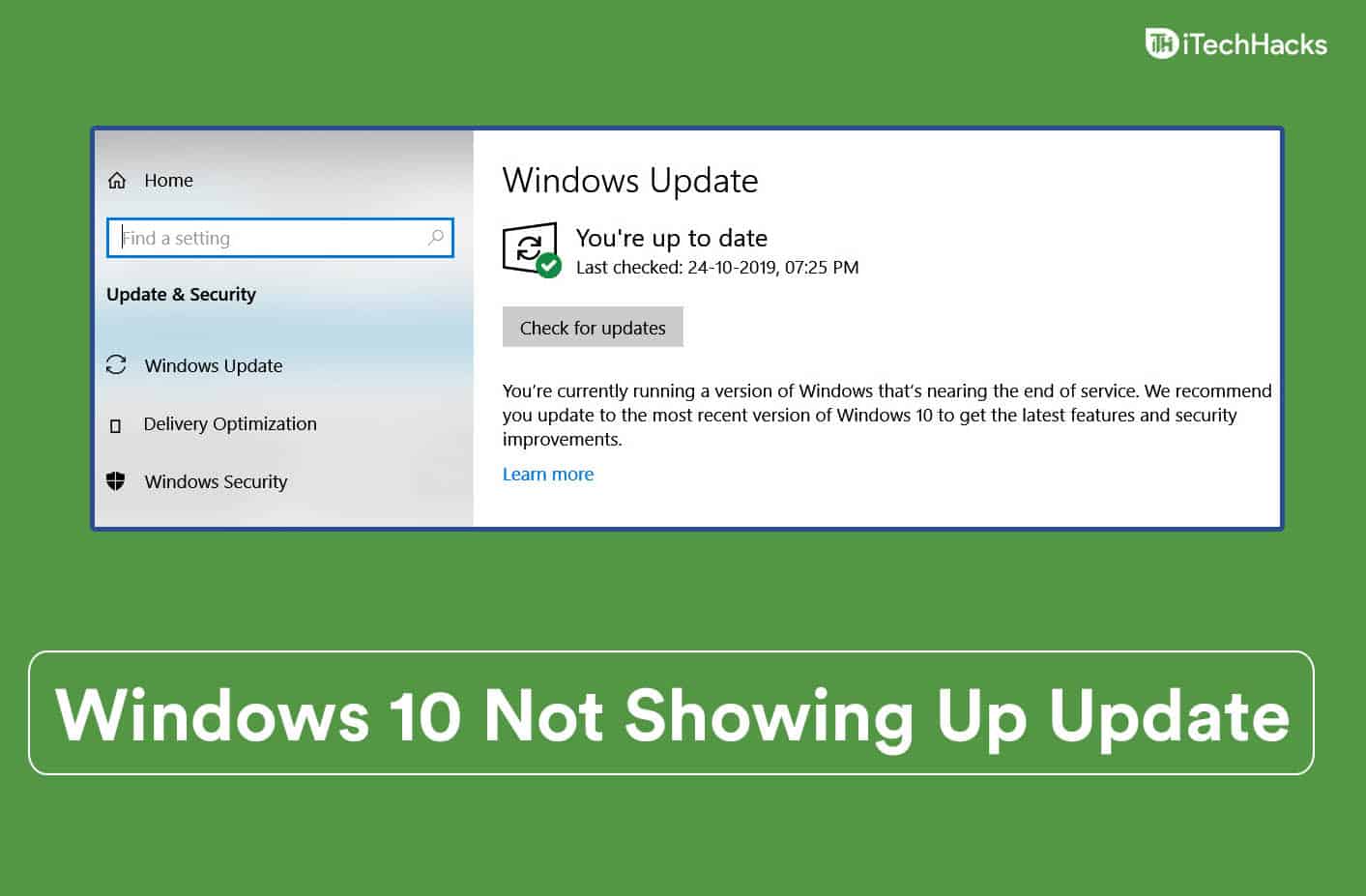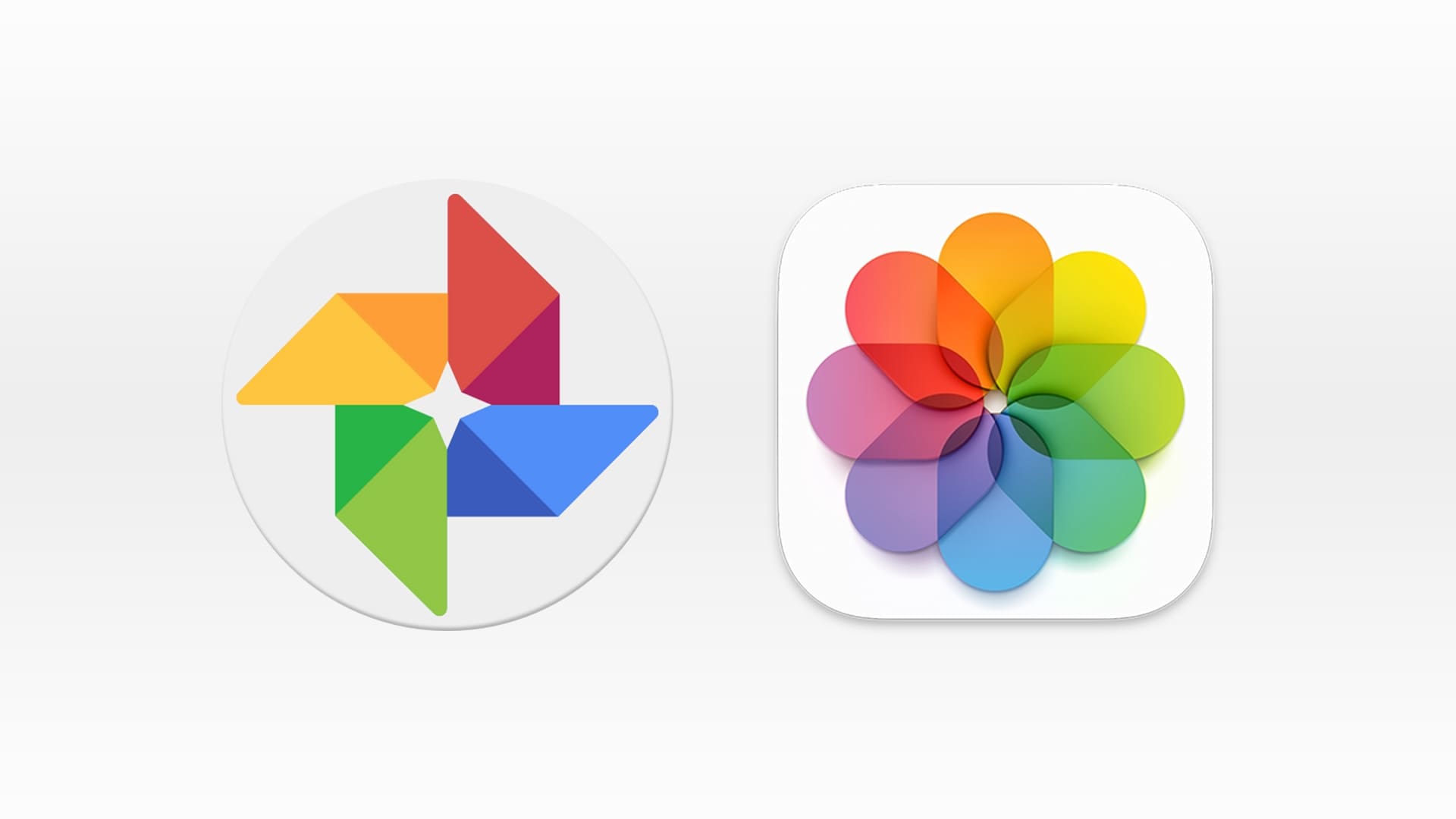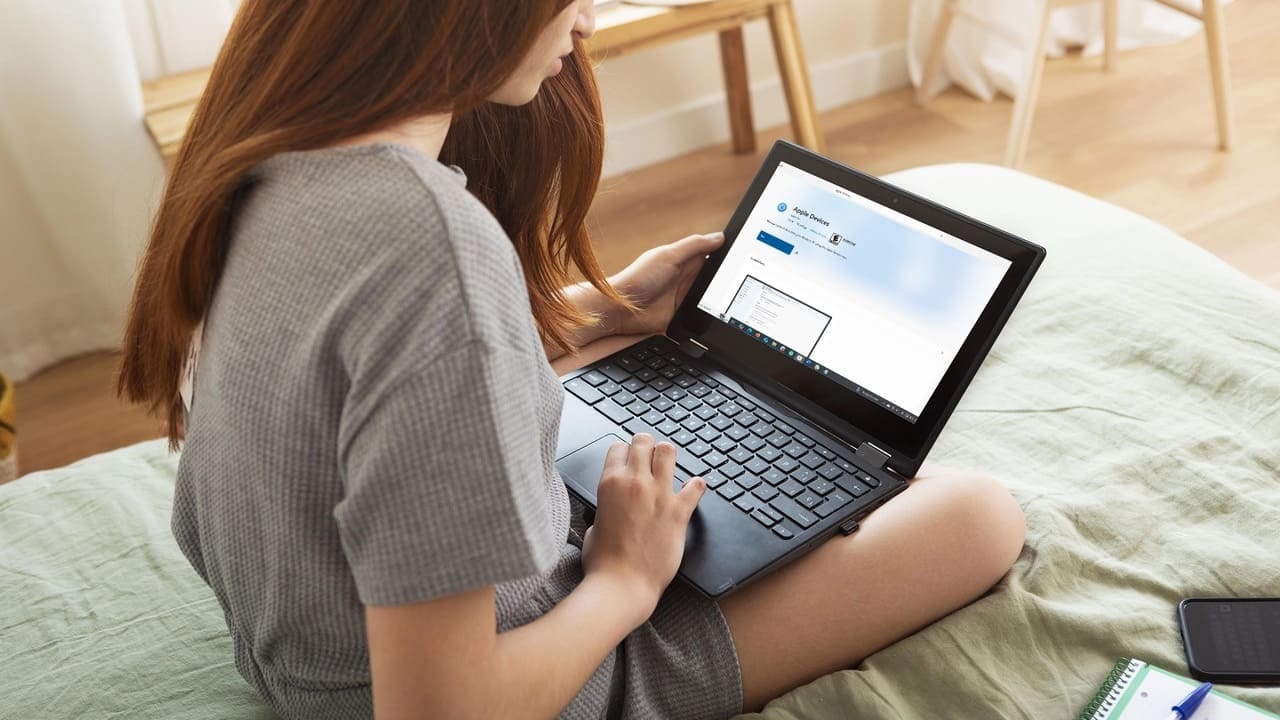„AutoCAD“ yra vienas geriausių projektavimo įrankių planetoje, tačiau kartais jo diegimas nepavyksta „Windows“ kompiuteryje. Yra keli šios klaidos atvejai. Su šia problema galite susidurti atnaujinę iš „Windows 10“ į „Windows 11“ arba įdiegę naują tos pačios kopijos. Šiame įraše pamatysime, ką galite padaryti, jei„AutoCAD“ neįdiegiamas „Windows 11“.
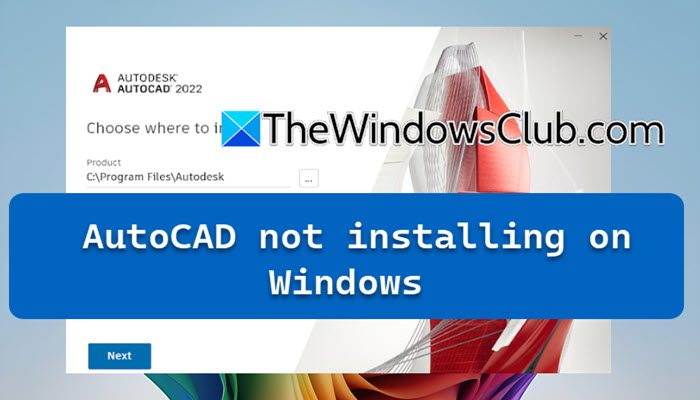
Pataisykite neįdiegtą „AutoCAD“ sistemoje „Windows 11“.
Jei AutoCAD neįdiegiamas sistemoje „Windows 11“, vadovaukitės toliau pateiktais sprendimais, kad išspręstumėte problemą.
- Patikrinkite, ar jūsų kompiuteris atitinka sistemos reikalavimus
- Išjungti beta versiją: naudokite Unicode UTF -8, kad galėtumėte palaikyti pasaulinę kalbų funkciją
- Iš naujo įdiekite „Autodesk Desktop Licensing Service“.
- Patikrinkite datą, laiką ir laiko juostą
- Išjunkite antivirusinę programą ir bandykite dar kartą
- Iš naujo įdiekite .NET Framework
- Įdiekite „AutoCAD“ švarios įkrovos būsenoje
Aptarkime juos išsamiai.
1] Patikrinkite, ar jūsų kompiuteris atitinka sistemos reikalavimus
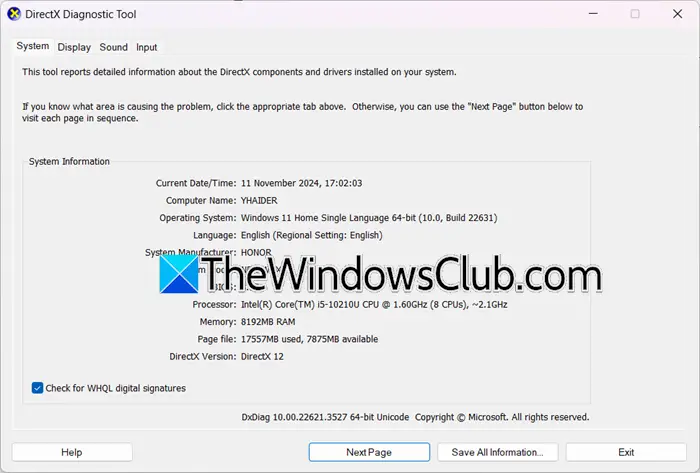
Jei negalite įdiegti AutoCAD savo kompiuteryje, pirmiausia turėtumėte patikrinti, ar jūsų sistema atitinka kūrėjo keliamus reikalavimus. Toliau pateikiame „Windows“ sistemos reikalavimus.
- OS:„Windows 11/10“ (64 bitų)
- Procesorius:3+ GHz
- Atmintis:16 GB
- Ekranas:1920 x 1080 (arba geresnis)
- Vaizdo kortelė:4 GB GPU su 106 GB/s pralaidumu ir suderinamas su „DirectX 12“.
- Laisvos vietos:10 GB
- Savybės:.NET Framework 4.8 arba naujesnė versija
Norėdami sužinoti, kokios yra jūsų sistemos specifikacijos, atidarykiteBėk,tipo'dxdiag',ir spustelėkite Gerai. Galiausiai galite pamatyti, ar jūsų kompiuteris suderinamas su AutoCAD, jei ne, turite padidinti sistemos išteklius ir pabandyti įdiegti AutoCAD. Tikimės, kad paskyrę dar keletą išteklių galėsite įdiegti programą.
2] Išjungti beta versiją: naudokite Unicode UTF -8, kad galėtumėte palaikyti pasaulinę kalbų funkciją
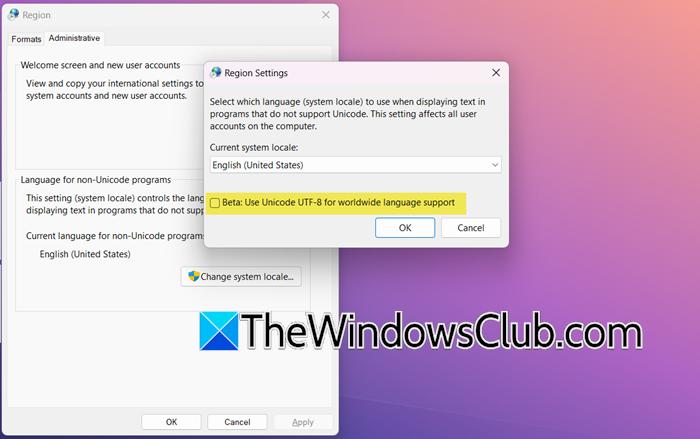
TheBeta: pasauliniam kalbų palaikymui naudokite Unicode UTF -8funkcija leidžia jūsų kompiuteriui pagerinti suderinamumą su programomis, naudojančiomis Unicode UTF-8 kodavimą ne Unikodo programoms. Tačiau žinoma, kad ši funkcija sukelia problemų su AutoCAD, ypač diegiant, išsaugant, eksportuojant ir naudojant e_Transmit. Norėdami išspręsti problemą, ketiname ją išjungti. Norėdami tai padaryti, atlikite toliau nurodytus veiksmus.
- AtidarytiValdymo skydelis.
- Eiti įLaikrodžiai ir regionastada spustelėkite Regionas.
- Dabar eikite įAdministracinisskirtuką, tada spustelėkiteKeisti sistemos lokalę.
- Tada jūs turite panaikinti varnelęBeta: pasauliniam kalbų palaikymui naudokite Unicode UTF -8ir spustelėkite Gerai.
Galiausiai iš naujo paleiskite kompiuterį ir paleiskite diegimo procesą. Tikimės, kad tai padės jums.
3] Iš naujo įdiekite „Autodesk Desktop Licensing Service“.
Kaip rodo pavadinimas, „Autodesk Desktop Licensing Service“ valdo „Autodesk“ programinės įrangos licencijas. Yra tikimybė, kad paslauga sugadinta, ir norėdami ją išspręsti, ketiname ją įdiegti iš naujo. Atlikite toliau nurodytus veiksmus.
- AtidarytiFailų naršyklėir tada eik įC:\Programų failai (x86)\Common Files\Autodesk Shared\AdskLicensing.
- Dešiniuoju pelės mygtuku spustelėkiteuninstall.exeir pasirinkite Vykdyti kaip administratorių.
- Atsisiųskite ir įdiekite naujausią „Autodesk“ licencijavimo paslaugą išautodesk.com.
- Norėdami įdiegti programinę įrangą, paleiskite AutoCAD setup.exe.
Galiausiai patikrinkite, ar problema išspręsta.
4] Patikrinkite datą, laiką ir laiko juostą
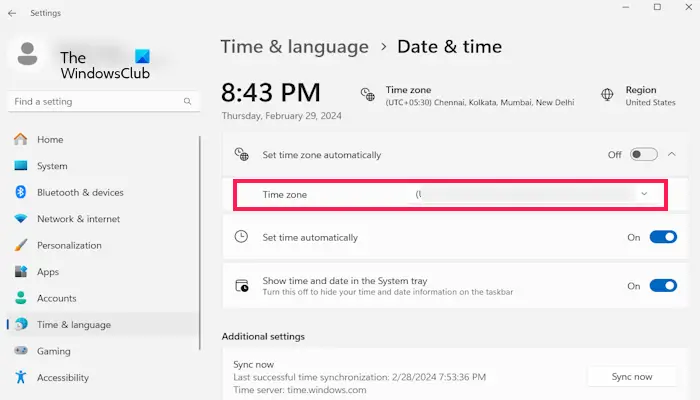
Turite įsitikinti, kad laiko juosta yra jūsų regiono laiko juosta, o kiti aspektai, pvz., data ir laikas, yra teisingi. Priešingu atveju AutoCAD susipainios ir atsisakys įdiegti. Norėdami išspręsti šią problemą, mes viską patikrinsime ir įsitikinsime, kad jie yra vietoje. Norėdami tai padaryti, vadovaukitės toliau pateiktais sprendimais.
- AtidarytiNustatymaisukūrė Win + I.
- Eiti įLaikas ir kalba > Data ir laikas.
- Idealiu atveju,Automatiškai nustatykite laiko juostąturėtų būti patikrinta, bet net jei susidursite su šia problema, eikite į priekį ir išjunkite.
- Tada nustatykite laiko juostą į tinkamą laiko juostą.
- Įsitikinkite, kad data ir laikas yra teisingi toje pačioje sąsajoje.
Galiausiai paleiskite diegimo laikmeną ir patikrinkite, ar problema išspręsta. Tai turėtų padaryti viską už jus.
5] Išjunkite antivirusinę programą ir bandykite dar kartą
Taip pat galite susidurti su šia problema, jei įdiegimą blokuoja antivirusinė programa arba ugniasienė. Jei naudojate trečiosios šalies antivirusinę programą arba, galite kurį laiką jį išjungti, užbaigti diegimo procesą ir vėl įjungti. Tikimės, kad antivirusinės programos išjungimas padės jums.
6] Iš naujo įdiekite .NET Framework
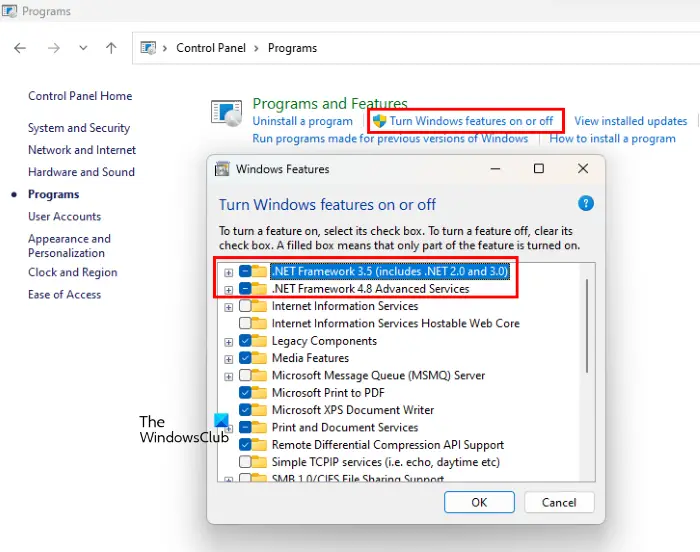
Kaip minėta sistemos reikalavimų skyriuje, AutoCAD reikia .NET Framework. Jei norite įdiegti AutoCAD savo sistemoje, turite sukurti tam aplinką. Norėdami tai padaryti, atlikite toliau nurodytus veiksmus.
- AtidarytiValdymo skydelis.
- Eiti įProgramos > Programos ir funkcijos.
- Dabar spustelėkiteĮjunkite arba išjunkite „Windows“ funkcijas.
- Tada panaikinkite varnelę.NET Framework 3.5 (įskaitant .NET 2.0 ir 3.0)ir.NET Framework 4.8 Advanced Series,ir spustelėkite Gerai.
- Bus pašalinta .NET Framework, iš naujo paleistas kompiuteris ir vėl įdiegtos funkcijos pažymėdami dvi parinktis, kurios anksčiau nebuvo pažymėtos.
Tikimės, kad tai atliks darbą už jus.
7] Įdiekite „AutoCAD“ švarios įkrovos būsenoje
Jei yra trečiosios šalies programa, kuri trukdo diegti AutoCAD, rekomenduojame jums. Tai leis jums išjungti visas trečiųjų šalių paslaugas, o tai suteiks jums galimybę įdiegti AutoCAD. Baigę patikrinkite, ar problema išspręsta.
Tikimės, kad galite išspręsti problemą naudodami šiame pranešime nurodytus sprendimus.
Skaityti:
Kodėl mano AutoCAD neįdiegiamas?
Gali būti įvairių priežasčių, kodėl AutoCAD gali nepavykti įdiegti jūsų kompiuteryje. Jūsų kompiuteris gali neatitikti sistemos reikalavimų, .NET Framework, Unicode UTF -8 arba sugadintos Autodesk Desktop Licensing Service nebuvimo arba sugadinimo. Norėdami išspręsti problemą, peržiūrėkite anksčiau minėtus sprendimus.
Skaityti:
Kodėl „AutoCAD“ neveikia „Windows 11“?
Greičiausiai jūsų sistema neatitinka minimalių sistemos reikalavimų, kuriuos kūrėjas išdavė, kad galėtų paleisti AutoCAD. Tačiau kai kurios pagrindinės problemos, pvz., programinės įrangos nesuderinamumas arba aplinkos nebuvimas, taip pat gali sukelti problemų. Rekomenduojame išjungti Unicode UTF -8 ir iš naujo įdiegti .NET Framework, atlikdami anksčiau minėtus veiksmus.
Taip pat skaitykite:.
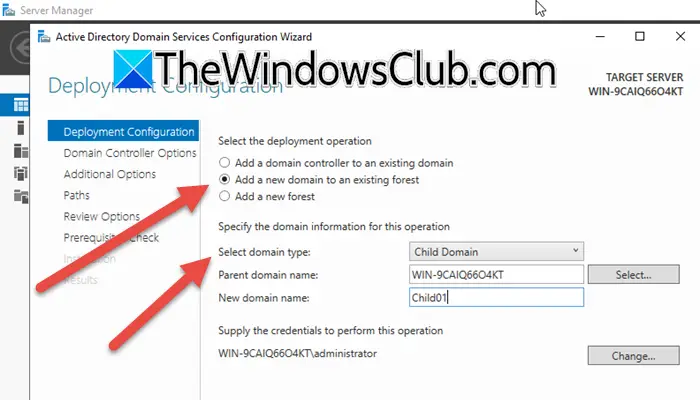

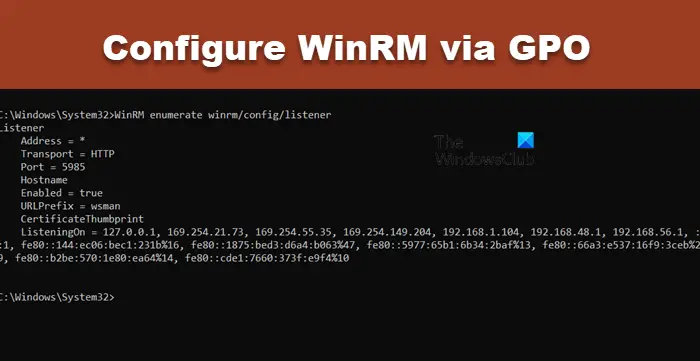
![Prasta spausdintuvo spausdinimo kokybė spausdinant „Windows PC“ [Pataisyti]](https://elsefix.com/tech/tejana/wp-content/uploads/2024/12/Fix-Poor-print-quality-of-Printer.png)




![[NAUJIENA] Kaip pataisyti neveikiantį PGSharp](https://elsefix.com/statics/image/placeholder.png)